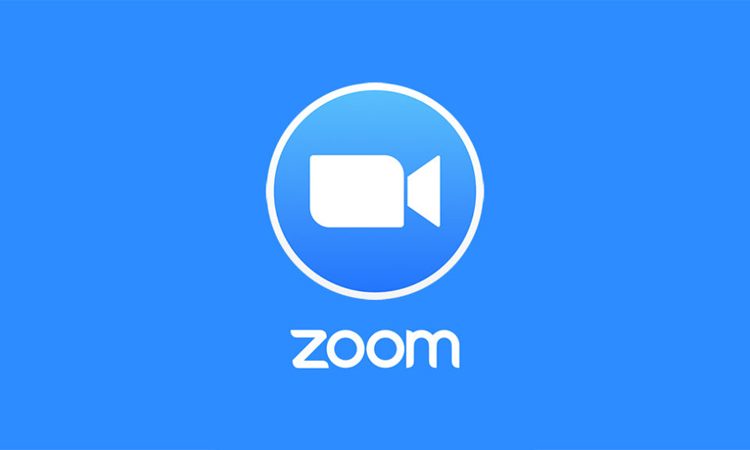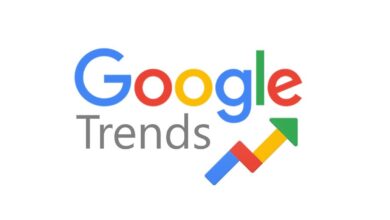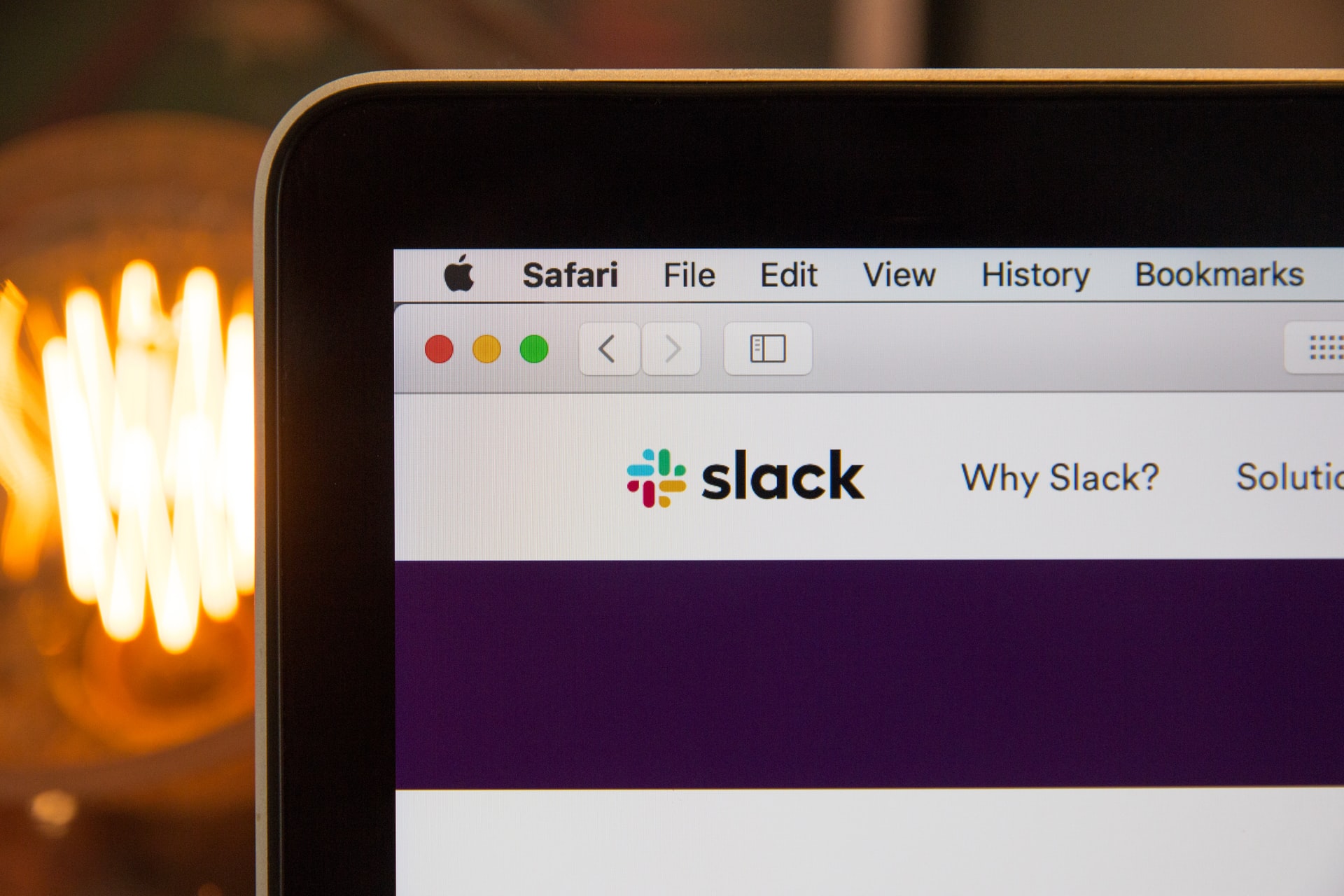كيفية كتم صوت الميكروفون افتراضيًا على المكالمات والمراسلات على Slack
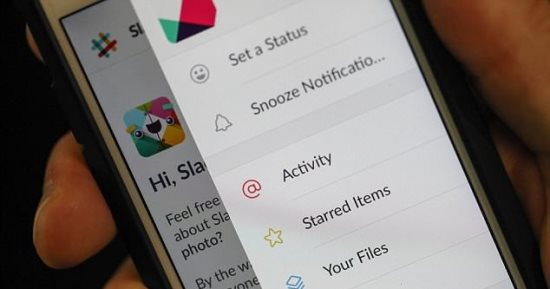
قد يتعرض بعض مستخدمى منصات اتصالات للأعمال والشركات لمواقف قد تكون محرجة بسبب عدم كتم صوت الميكروفون فى بعض الأحيان، وعلى الرغم من أهميته إلى أن البعض يفضل إغلاقه حال عدم الاحتياج إليه أثناء الاجتماعات ومن ضمن تلك التطبيقات منصة “سلاك” Slack.
وسلاك هي منصة اتصالات للأعمال والشركات مسجلة الملكية طورتها شركة البرمجيات الأمريكية Slack Technologies. يوفر سلاك العديد من ميزات نمط بروتوكول الدردشة عبر الإنترنت، بما في ذلك غرف الدردشة الثابتة (القنوات) المنظمة حسب الموضوع والمجموعات الخاصة والمراسلة المباشرة.
إليك كيفية كتم صوت الميكروفون افتراضيًا على المكالمات والمراسلات على Slack افتح تطبيق Slack لسطح المكتب.
حدد التفضيلات من القائمة الرئيسية.
انتقل إلى قسم الصوت والفيديو.
قم بالتمرير لأسفل إلى قسم عند الانضمام إلى مراسلة.
حدد خيار كتم صوت الميكروفون الخاص بي.
ستنضم الآن تلقائيًا إلى جميع تجمعات Slack مع كتم صوت الميكروفون.
والجدير بالذكر أنه عندما تنضم إلى مراسلة من هاتفك ، يتم كتم صوتك تلقائيًا، لذلك لن تحتاج إلى القيام بأي شيء على الهاتف المحمول.
يمكنك أيضًا تمكين Shift + Command / Ctrl + A اختصار لكتم صوت / إلغاء كتم صوت الميكروفون أثناء المراسلات.
علاوة على ذلك ، في نفس نافذة الإعدادات ، يمكنك التوجه لأسفل إلى قسم عند الانضمام إلى مكالمة Slack … والتحقق من خيار كتم صوت الميكروفون الخاص بي.
اقرأ المزيد: Zoom أصلحت خطأ مؤشر الميكروفون عبر macOS
اقرأ المزيد:تغيير وإنشاء السمات في منصة Slack